شما می تونید فیلم زیر رو برای انجام اینکار مشاهده کنید و یا با آموزش تصویری این مطب پیش بروید و ببیند که چطور می تواند اقدام به جلوگیری از اتصال نرم افزارها به اینترنت نمود.
همچنین به این نکته اشاره کنم که در واقع این آموزش روی تمامی نسخه های ویندوز ۷ و ۸ و ۱۰ قابل اجرا است.
آموزش قطع دسترسی نرم افزار به اینترنت
خب برای اینکار در هر ویندوزی که هستید باید وارد کنترل پنل بشوید و مانند تصویر از قسمت search عبارت firewall رو جستوجو کنید و روی نتیجه ظاهر شده یعنی windows firewall کلید کنید. سپس در صفحه که باز میشه از باکس سمت چپ روی گزینه advance settings کلید نمایید.
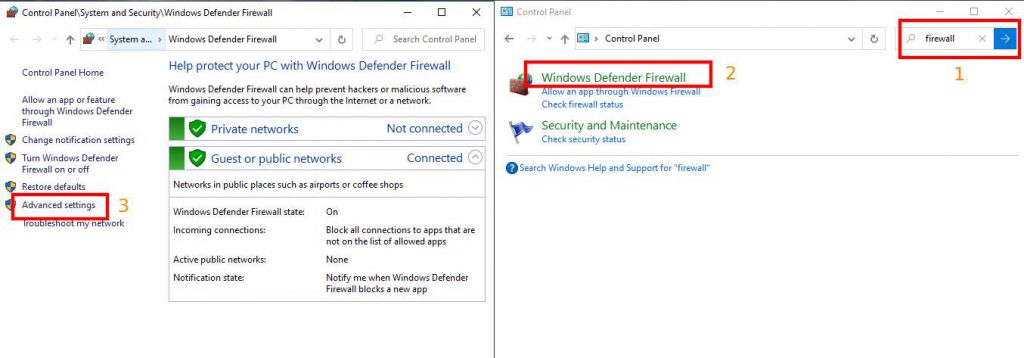
در این قسمت باید تایین کنیم که هم نرم افزارمون به اینترنت دسترسی نداشته باشه و هم اینترنت به نرم افزار. برای اینکار در صفحه ای که باز میشه از قسمت سمت راست روی گزینه Inbound Rules کلید راست نمایید و روی گزینه New Rule کلید نمایید. البته لازم به ذکر هست که بهتره مدتی صبر کنید تا این گزینه ظاهر بشه.
در این صفحه تیک گزینه Program رو بزنید و سپس روی گزینه next کلید نمایید.
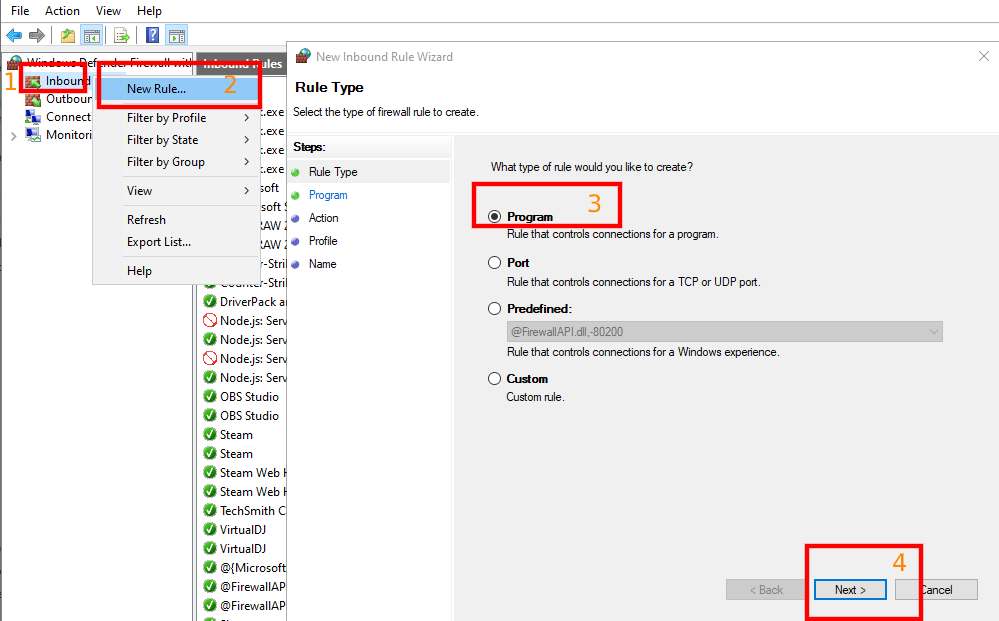
سپس در مرحله بعد تیک گزینه this program path کلید نمایید و سپس از قسمت brows اقدام به انتخاب فایل exe موجود در محل نصب نرم افزار نمایید. و بعد رو گزینه next کلید نمایید.مثلا ما در این آموزش دسترسی نرم افزار apower soft screen pro رو می خواهیم قطع کنیم.
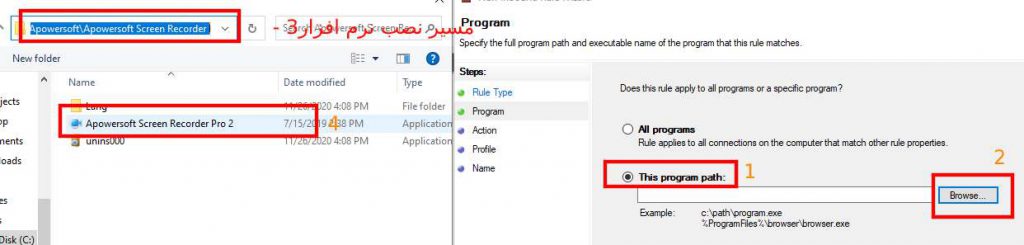
در پنجره بعد رو گزینه block connection کلید کنید و next بزنید.
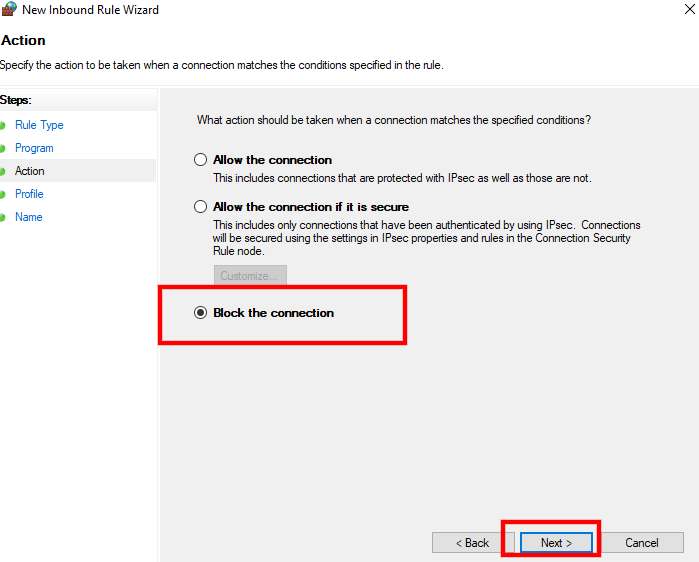
سپس در این پنجره هر سه گزینه رو تیک هاشونو بزنید و در نهایت روی next کلید نمایید.
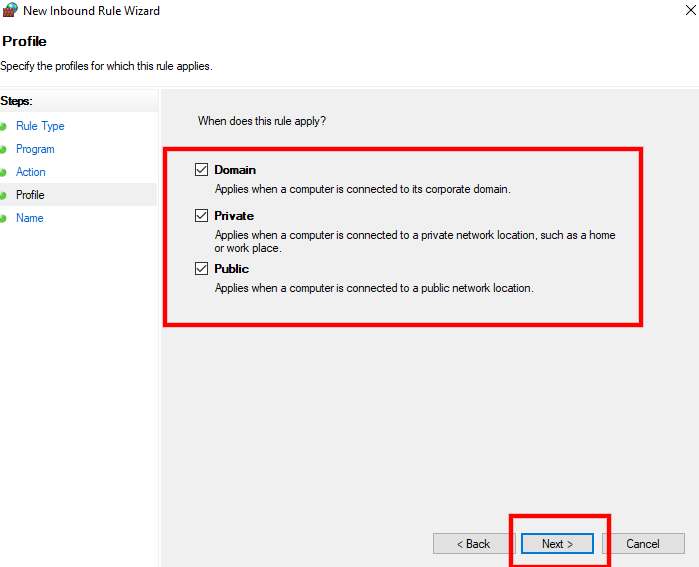
سپس یه پنجره ظاهر میشه که برای این نقشی که تایین کردید یک اسم بگذاری و سپس روی گزینه finish کلید نمایید.
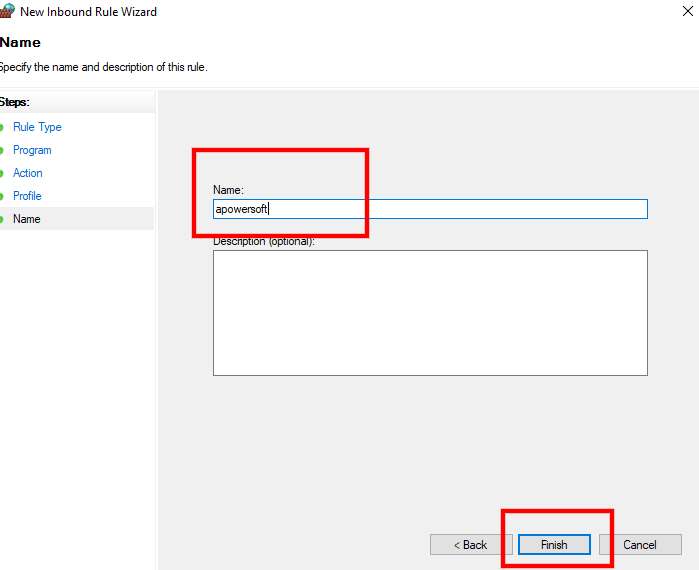
همین مراحل رو روی گزینه Outbound Rules.
جلوگیری از اتصال یک نرم افزار به اینترنت در eset smart security 12
خب در این قسمت ما اقدام به ارائه آموزش جلوگیری از اتصال یک نرم افزار به اینترنت در eset internet security می کنیم. البته شما باید بدانید که می تونید دسترسی نرم افزار رو به اینترنت هم در این آنتی ویروس قطع کنید و هم داخل خود ویندوز فایروال ویندوز.



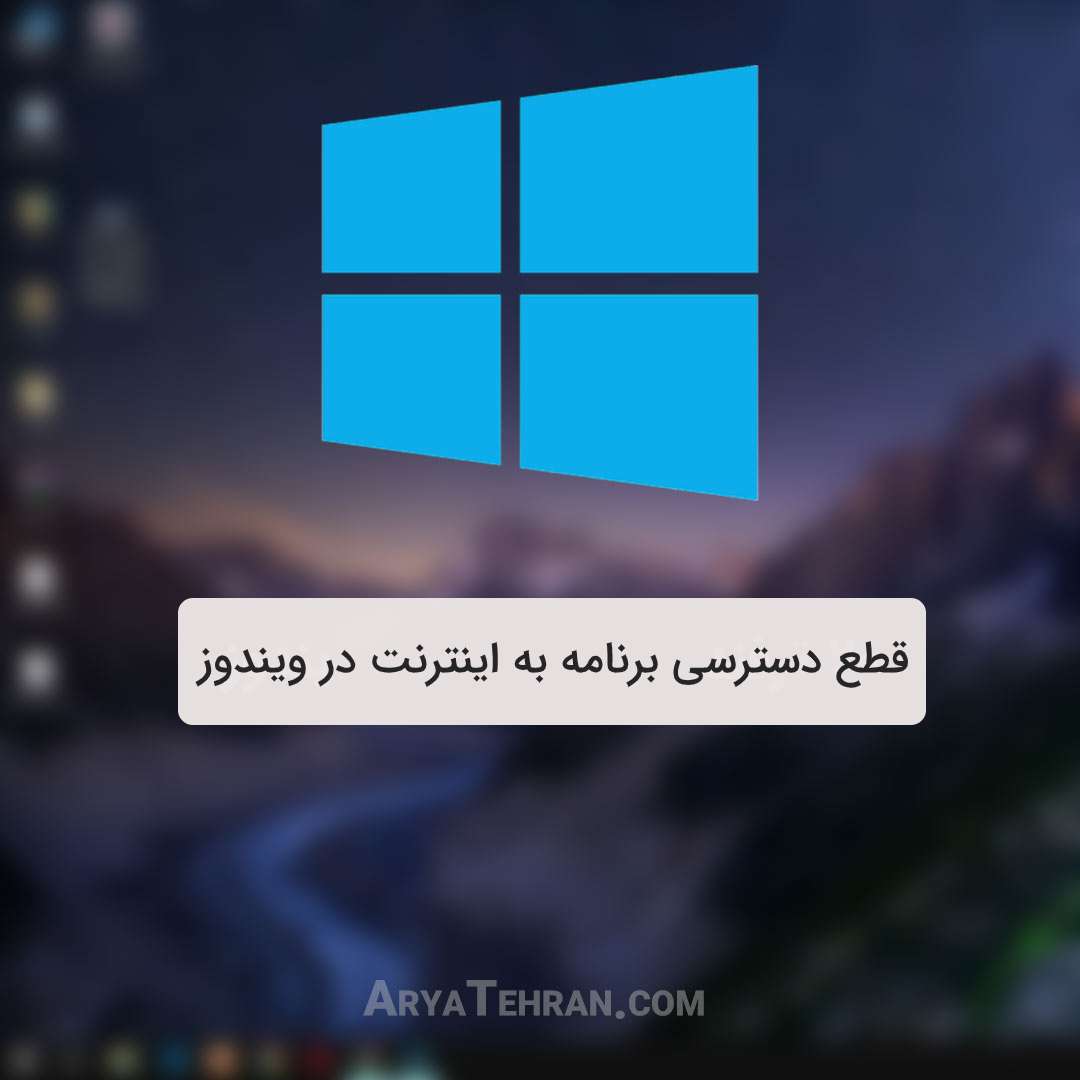






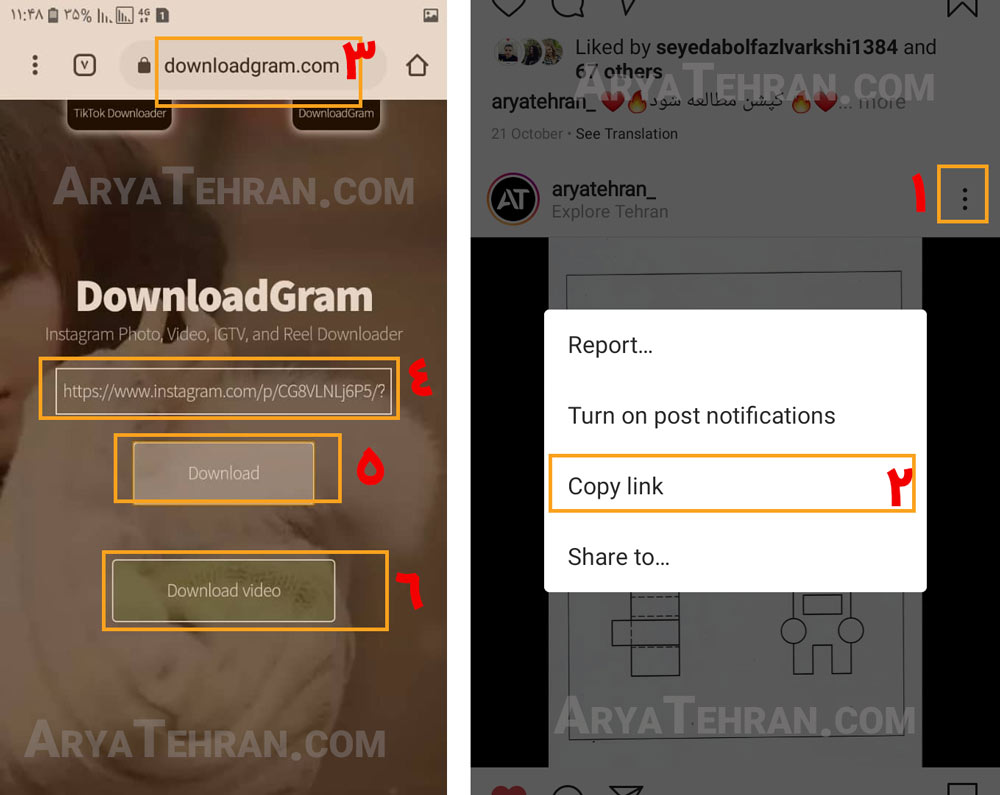














هیچ دیدگاهی برای این محصول نوشته نشده است.